Les traductions sont fournies par des outils de traduction automatique. En cas de conflit entre le contenu d'une traduction et celui de la version originale en anglais, la version anglaise prévaudra.
Utilisation d'un client SQL Server pour se connecter au cluster de bases de données
Vous pouvez utiliser un client SQL Server pour vous connecter à Babelfish sur le port TDS. À partir de Babelfish 2.1.0 et versions ultérieures, vous pouvez utiliser l'explorateur d'objets SSMS ou l'éditeur de requêtes SSMS pour vous connecter à votre cluster Babelfish.
Limites
-
Dans Babelfish 2.1.0 et les versions antérieures, l'utilisation de
PARSEpour vérifier la syntaxe SQL ne fonctionne pas comme prévu. Plutôt que de vérifier la syntaxe sans exécuter la requête, la commandePARSEexécute la requête mais n'affiche aucun résultat. L'utilisation de la combinaison de touches <Ctrl><F5> dans SMSS pour vérifier la syntaxe a le même comportement anormal : Babelfish exécute la requête de façon inattendue sans fournir de sortie. -
Babelfish ne prend pas en charge MARS (Multiple Active Result Sets). Assurez-vous que toutes les applications clientes que vous utilisez pour vous connecter à Babelfish ne sont pas configurées pour utiliser MARS.
-
Pour Babelfish 1.3.0 et versions antérieures, seul l'éditeur de requêtes est pris en charge pour SSMS. Pour utiliser SSMS avec Babelfish, veillez à ouvrir la boîte de dialogue de connexion à l'éditeur de requêtes dans SSMS, et non l'explorateur d'objets. Si la boîte de dialogue de l'explorateur d'objets s'ouvre, annulez la boîte de dialogue et rouvrez l'éditeur de requêtes. L'image suivante illustre les options de menu à choisir lors de la connexion à Babelfish 1.3.0 ou versions antérieures.

Pour plus d'informations sur l'interopérabilité et les différences de comportement entre SQL Server et Babelfish, consultez Différences entre Babelfish for Aurora PostgreSQL et SQL Server.
Utilisation de sqlcmd pour se connecter au cluster de bases de données
Vous pouvez vous connecter et interagir avec un cluster de base de données Aurora PostgreSQL compatible avec Babelfish en utilisant uniquement la version 19.1 et les versions antérieures du client de ligne de commande SQL Server. sqlcmd La version 19.2 de SSMS n'est pas prise en charge pour se connecter à un cluster Babelfish. Utilisez la commande suivante pour vous connecter.
sqlcmd -Sendpoint,port-Ulogin-id-Ppassword-dyour-DB-name
Les options sont les suivantes :
-
-Sest le point de terminaison et (facultatif) le port TDS du cluster de bases de données. -
-Uest le nom de connexion de l'utilisateur. -
-Pest le mot de passe associé à l'utilisateur. -
-dest le nom de votre base de données Babelfish.
Après la connexion, vous pouvez utiliser la plupart des commandes que vous utilisez avec SQL Server. Pour obtenir quelques exemples, consultez Obtention d'informations dans le catalogue système Babelfish.
Utilisation de SSMS pour se connecter au cluster de bases de données
Vous pouvez vous connecter à un cluster de bases de données Aurora PostgreSQL exécutant Babelfish à l'aide de Microsoft SQL Server Management Studio (SSMS). SSMS comprend divers outils, y compris l'assistant d'importation et d'exportation SQL Server mentionné dans Migration d'une base de données SQL Server vers Babelfish for Aurora PostgreSQL. Pour plus d'informations sur SSMS, consultez Télécharger SQL Server Management Studio (SSMS)
Pour vous connecter à votre base de données Babelfish avec SSMS
-
Démarrez SSMS.
-
Ouvrez la boîte de dialogue Connect to Server (Se connecter à un serveur). Pour poursuivre la connexion, effectuez l'une des actions suivantes :
-
Choisissez New Query (Nouvelle requête).
-
Si l'éditeur de requêtes est ouvert, choisissez Query (Requête), Connection (Connexion), Connect (Se connecter).
-
-
Fournissez les informations suivantes pour votre base de données :
-
Pour Server type (Type de serveur), choisissez Database Engine (Moteur de base de données).
-
Dans le champ Server name (Nom du serveur), saisissez le nom DNS. Par exemple, le nom du serveur doit être semblable au suivant.
cluster-name.cluster-555555555555.aws-region.rds.amazonaws.com,1433 -
Pour Authentication, choisissez Authentication SQL Server.
-
Dans le champ Login (Identifiant), saisissez le nom d'utilisateur que vous avez choisi lors de la création de votre base de données.
-
Dans le champ Password (Mot de passe), saisissez le mot de passe que vous avez choisi lors de la création de votre base de données.
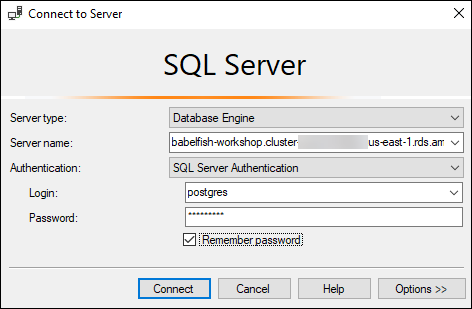
-
-
(Facultatif) Choisissez Options, puis l'onglet Connection Properties (Propriétés de connexion).
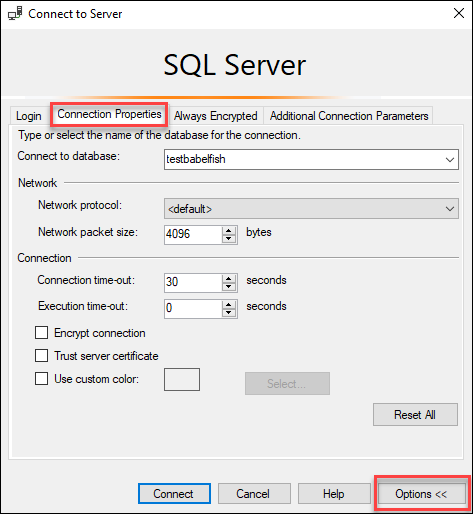
-
(Facultatif) Dans le champ Connect to database (Connexion à la base de données), spécifiez le nom de la base de données SQL Server migrée à laquelle vous souhaitez vous connecter, puis choisissez Connect (Se connecter).
Si un message apparaît pour indiquer que SSMS ne peut pas appliquer de chaînes de connexion, choisissez OK.
Si vous avez des difficultés à vous connecter à Babelfish, consultez Échec de connexion.
Pour plus d'informations sur les problèmes de connexion au serveur SQL, consultez la section Troubleshooting connections to your SQL Server DB instance (Dépannage des connexions à votre instance de base de données SQL Server) dans le Guide de l'utilisateur Amazon RDS.